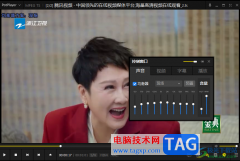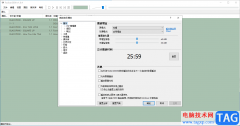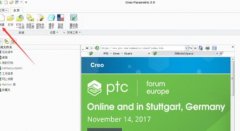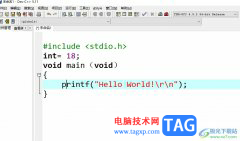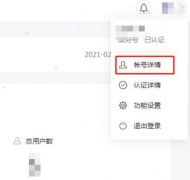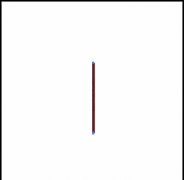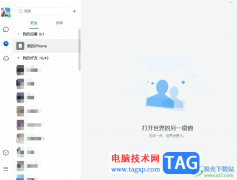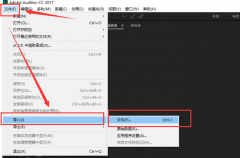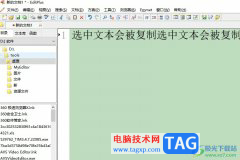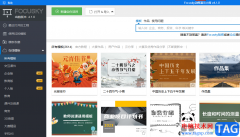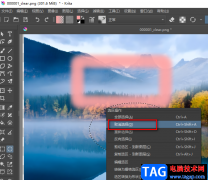xmind这款思维导图编辑工具是一个非常实用的软件,一些小伙伴喜欢有制作思维导图的习惯,想要将自己学过的一些知识点通过思维导图制作出来,这样可以巩固知识,提高自己的记忆力,通过XMind导图编辑软件可以很简单的,且很轻松的就可以制作自己需要的导图,不过有的小伙伴在编辑导图的时候,想要知道怎么才能将文字竖着写,使用过XMind的小伙伴应该都知道在该软件中编辑思维导图的话,是没有将文字竖着写的功能的,因此很多小伙伴并不知道怎么才能将文字竖着显示出来,其实我们可以通过换行功能进行文字竖着编写,换行快捷键一般都是shift+enter来操作即可,下方是关于如何使用XMind将文字竖着写的具体操作方法,需要的话可以看看方法教程。
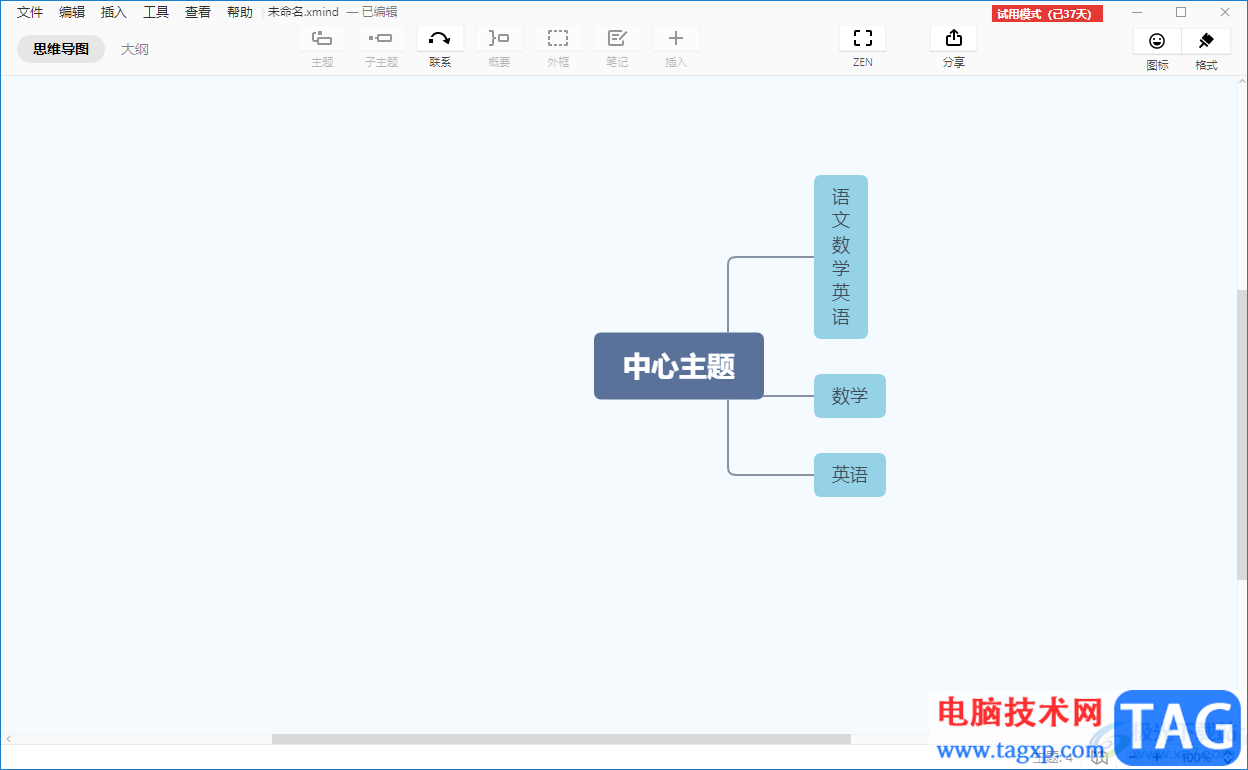
方法步骤
1.首先我们需要进入到XMind的页面中,在该软件的页面中你可以看到有很多的导图样式可以选择,选择其中自己觉得很好看的模板样式双击进入到编辑页面中即可。
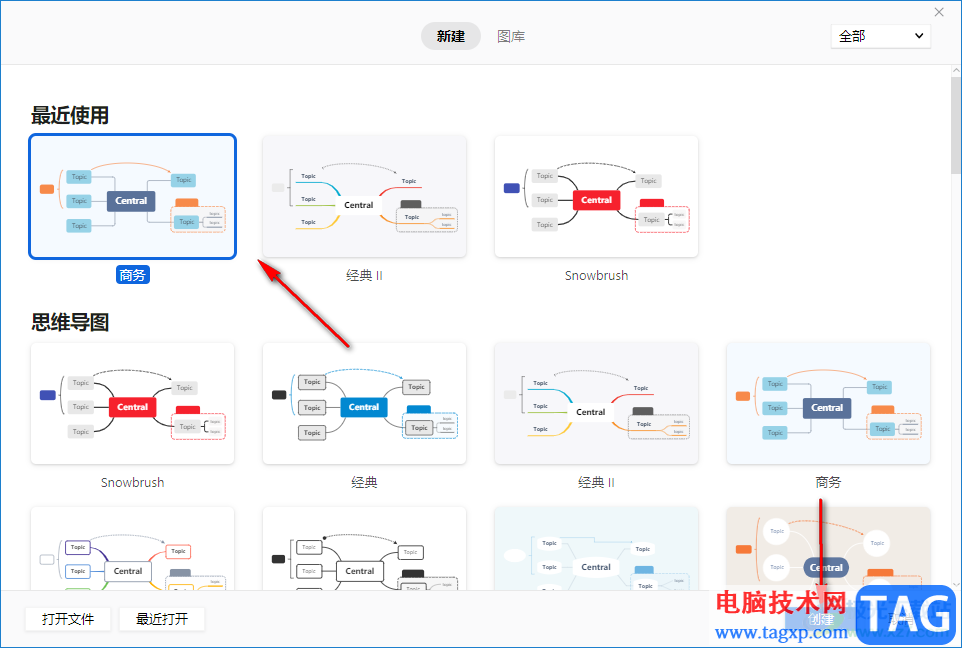
2.进入到编辑页面中之后,你可以将模板中的文字内容更改成自己想要编辑的文字内容,如图所示。
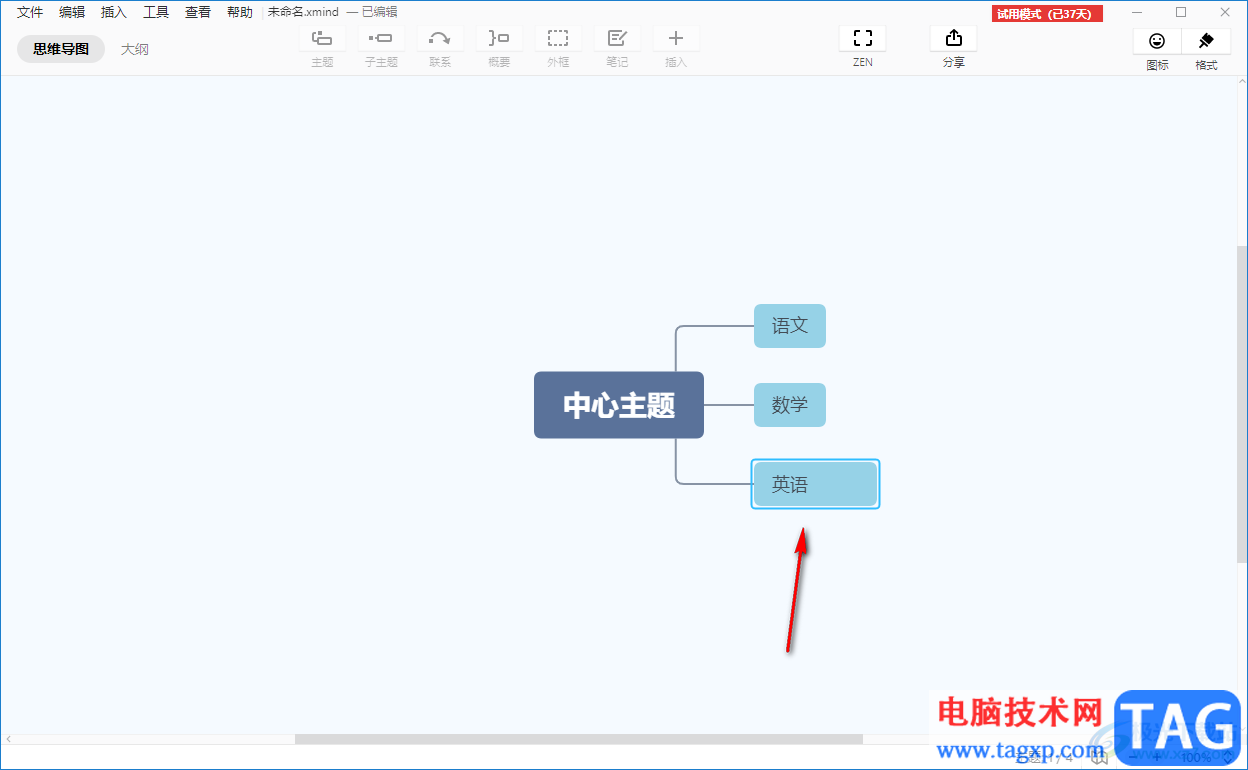
3.如果你想要让文字竖着写的话,那么小编这里随便找一个内容来演示一下,我们将鼠标放在【语文】两个字的中间,如图所示。
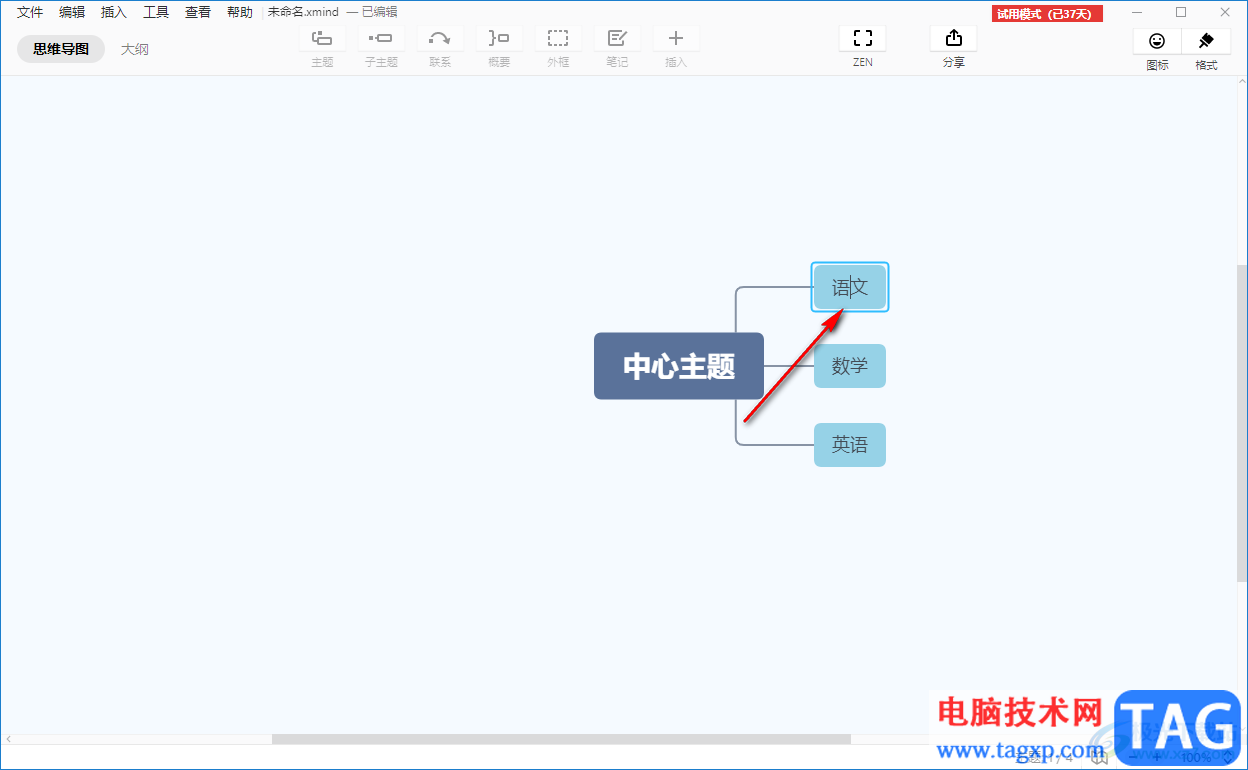
4.接着我们按下键盘上的shift+enter快捷键进行换行操作,换行之后我们的文字就变成竖着显示的了,那么你编辑文字的时候,编辑一个字按一下shift+enter快捷键即可,这样就可以将自己想要编辑的文字都竖着呈现出来。
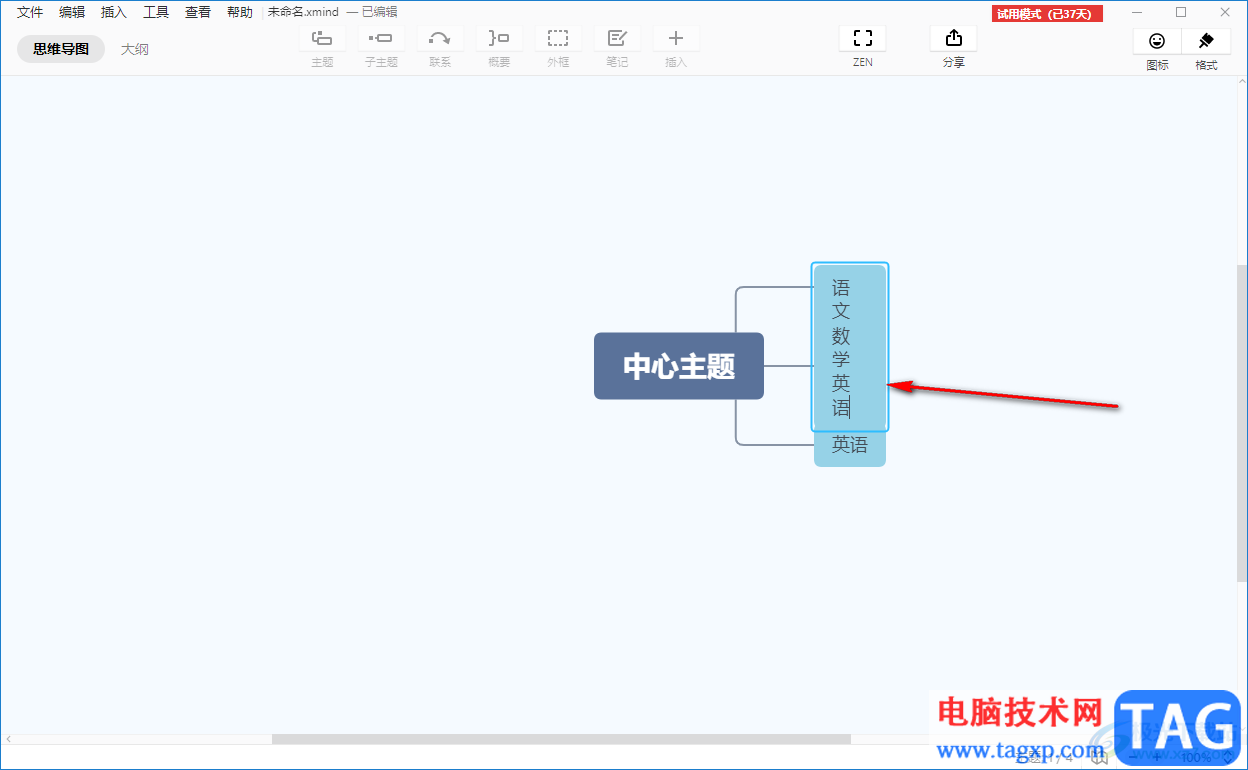
5.编辑好之后,将鼠标任意点击一下其他空白的位置,那么我们编辑的文字内容就完整的竖着显示了,如图所示。
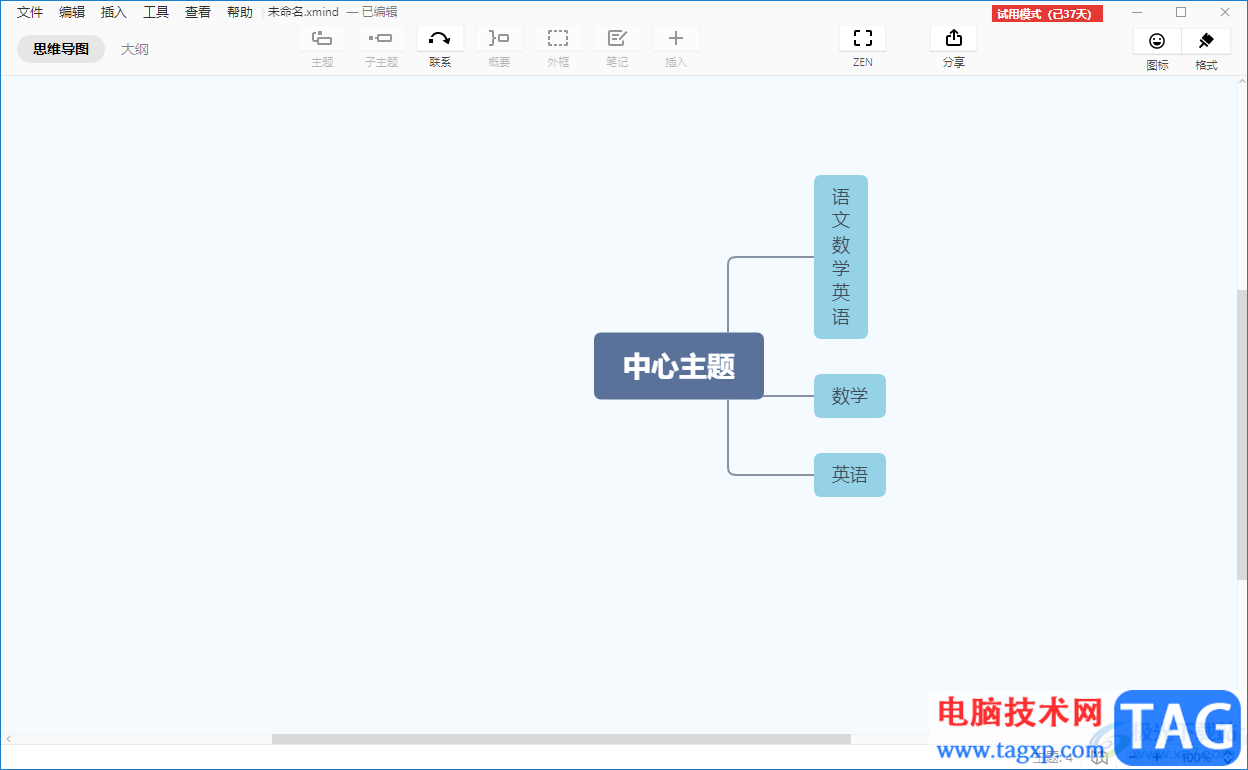
以上就是关于如何使用XMind将文字竖着写的具体操作方法,在XMind中并没有直接提供将文字竖着编辑的功能,因此我们可以通过使用shift+enter快捷键换行功能进行文字的竖着编写,这样也可以实现自己想要将文字竖着编辑的需求,如果你感兴趣的话可以操作试试。